0
ကိုယ္သံုးထားသမွ် Gmail Account ေတြအားလံုးကို တစ္ေနရာတည္းကေန sign out လုပ္မယ္
Posted by ၿဖိဳးဇာနည္
on
Friday, February 06, 2009
in
GTalk အေၾကာင္းသိေကာင္းစရာ
ကိုယ္သံုးထားသမွ် Gmail Account ေတြအားလံုးကို တစ္ေနရာတည္းကေန sign out လုပ္မယ္
Gmail ေတြဖြင္႔သံုးထားခဲ႔ျပီး Sign Out လုပ္ဖို႔ ေမ႔ခဲ႔တဲ႔သူေတြအတြက္ အသံုး၀င္မယ္႔ Gmail ရဲ ႔ စြမ္းေဆာင္ရည္တစ္ခုကို ပထမဦးဆံုး Post အေနနဲ႔ ေဖာ္ျပေပးလိုက္ပါတယ္။
တစ္ခါတရံ ကိုယ္႔ရဲ ႔စက္မွာမဟုတ္ဘဲ အင္တာနက္ကဖီးမွာသံုးရင္း ဒါမွမဟုတ္ ခရီးသြားရင္း တျခားျမိဳ ႔ တစ္ျမိဳ ႔ရဲ ႔ ကဖီးကစက္ေတြမွာ အင္တာနက္သံုးခဲ႔ရင္း Sign Out လုပ္ရတာ အဆင္မေျပျဖစ္ေနတုန္း အေရးတၾကီးထြက္လာရရင္ ကိုယ္႔ႏိုင္ငံ၊ ကိုယ္႔ျမိဳ ႔ကေန လွမ္းျပီး သံုးခဲ႔သမွ် Gmail ေတြကို Sign Out လုပ္ႏိုင္တာေပါ႔။ အဲဒီလိုလုပ္ဖို႔က -
၁။ Gmail ရဲ ႔ Page ကို ေအာက္ဆံုးေရာက္ေအာင္သြားပါ။ အဲဒီမွာေရးထားတဲ႔စာေၾကာင္းေတြထဲက တတိယေျမာက္စာေၾကာင္းမွာ ကိုယ္႔ရဲ ႔ Gmail ကို အခုလက္ရွိ အျခားေနရာေတြမွာ ဖြင္႔ထား မထား အခုလို ၾကည္႔ရႈ ႔ႏိုင္မွာျဖစ္ပါတယ္။
တကယ္လို႔ ဘယ္မွာမွ တစ္ျပိဳင္တည္းဖြင္႔မထားဘူးဆိုရင္ Last account activity . . . . hours ago at this IP ( *** ) ဆိုျပီး ေပၚပါလိမ္႔မယ္။
တကယ္လို႔ တစ္ေယာက္ေယာက္က သံုးေနရင္ျဖစ္ျဖစ္၊ ကိုယ္ Log Out လုပ္ဖို႔ ေမ႔ခဲ႔ရင္ျဖစ္ျဖစ္ This account is open in . . . other location. Last account activity . . . hours ago. ဆိုျပီး ျပေနမွာပါ။
၂။ အဲဒီလိုျဖစ္ေနတာေတြရဲ ႔ အေျခအေနေတြကို အေသးစိတ္ၾကည္႔ျပီး ဒီကေနလွမ္းျပီး Sign Out လုပ္ဖို႔နဲ႔ လိုအပ္ရင္ Password ေျပာင္းပစ္ဖို႔အတြက္ ခုနကစာေၾကာင္းတစ္ခုခုရဲ ႔ေဘးမွာ ေပၚေနတဲ႔ အျပာေရာင္စာသားနဲ႔ ျပထားတဲ႔ Details ကို ႏွိပ္လိုက္ပါ။
၃။ ဒါဆိုရင္ Page အသစ္တစ္ခု တတ္လာပါလိမ္႔မယ္။
၄။ အဲဒီ Page မွာ Activity on this account ဆိုျပီး ခုနကအေျခအေနတစ္ခုခုအေပၚလိုက္ျပီး ေနာက္ဆံုးသတင္းနဲ႔ လက္ရွိတစ္ျပိဳင္တည္းသံုးေနတာေတြကို ဇယားနဲ႔ ျပေပးထားပါလိမ္႔မယ္။
၅။ ဖြင္႔သံုးထားတယ္၊ သံုးေနတယ္၊ သံုးမေနဘူး စတာေတြကို ဖြင္႔ထားရင္ ဖြင္႔ထားတဲ႔အေၾကာင္းနဲ႔ ဖြင္႔မထားရင္လည္း ဖြင္႔ထားပံုမရေၾကာင္းကို စာေရးေဖာ္ျပေပးပါလိမ္႔မယ္။ တျခားတစ္ေနရာမွာ ဖြင္႔မထားဘူးဆိုရင္ This account does not seem to be open in any other locations. However, there may be sessions that have not been sign out ဆိုျပီး Sign Out လုပ္ဖို႔ Sign Out all other sessions ဆိုတဲ႔ button ပါ ပါလာပါလိမ္႔မယ္။
အဲဒီမွာ ကိုယ္သံုးထားတဲ႔ ေနာက္ဆံုး activity ေတြရဲ ႔ Acess Type, IP Address နဲ႔ Date/Time ငါးခုကို ဇယားနဲ႔ ျမင္ရမွာပါ။ ျပီးရင္ Sign Out button ကို ႏွိပ္လို႔ရပါျပီ။
၆။ ႏွိပ္ျပီးရင္ေတာ႔ Successfully sign out all other sessions ဆိုျပီး ေဖာ္ျပပါလိမ္႔မယ္။ တျခားမွာ ဖြင္႔ထားမိရင္ လိုလိုပိုပို Password ေျပာင္းပစ္သင္႔ေၾကာင္း ေျပာပါလိမ္႔မယ္။ လိုအပ္တယ္ထင္ရင္ေတာ႔ Password ကို ေျပာင္းလိုက္ရံုပါပဲ။
ဒါဆိုရင္ေတာ႔ ေမ႔တတ္တဲ႔ User ေတြအားလံုး အဆင္ေျပေျပနဲ႔ တစ္ေနရာကေနလွမ္းျပီး ကိုယ္႔ Gmail ကို ေကာင္းေကာင္းစီမံခန္႔ခြဲႏိုင္ျပီျဖစ္ပါတယ္။ Privacy အျပည္႔ရဖို႔လည္း ေမွ်ာ္လင္႔ႏိုင္တာေပါ႔။
ႀကိဳးစားပါအံုးမည္႕႕ၿဖိဳးဇာနည္
Gmail ေတြဖြင္႔သံုးထားခဲ႔ျပီး Sign Out လုပ္ဖို႔ ေမ႔ခဲ႔တဲ႔သူေတြအတြက္ အသံုး၀င္မယ္႔ Gmail ရဲ ႔ စြမ္းေဆာင္ရည္တစ္ခုကို ပထမဦးဆံုး Post အေနနဲ႔ ေဖာ္ျပေပးလိုက္ပါတယ္။
တစ္ခါတရံ ကိုယ္႔ရဲ ႔စက္မွာမဟုတ္ဘဲ အင္တာနက္ကဖီးမွာသံုးရင္း ဒါမွမဟုတ္ ခရီးသြားရင္း တျခားျမိဳ ႔ တစ္ျမိဳ ႔ရဲ ႔ ကဖီးကစက္ေတြမွာ အင္တာနက္သံုးခဲ႔ရင္း Sign Out လုပ္ရတာ အဆင္မေျပျဖစ္ေနတုန္း အေရးတၾကီးထြက္လာရရင္ ကိုယ္႔ႏိုင္ငံ၊ ကိုယ္႔ျမိဳ ႔ကေန လွမ္းျပီး သံုးခဲ႔သမွ် Gmail ေတြကို Sign Out လုပ္ႏိုင္တာေပါ႔။ အဲဒီလိုလုပ္ဖို႔က -
၁။ Gmail ရဲ ႔ Page ကို ေအာက္ဆံုးေရာက္ေအာင္သြားပါ။ အဲဒီမွာေရးထားတဲ႔စာေၾကာင္းေတြထဲက တတိယေျမာက္စာေၾကာင္းမွာ ကိုယ္႔ရဲ ႔ Gmail ကို အခုလက္ရွိ အျခားေနရာေတြမွာ ဖြင္႔ထား မထား အခုလို ၾကည္႔ရႈ ႔ႏိုင္မွာျဖစ္ပါတယ္။
တကယ္လို႔ ဘယ္မွာမွ တစ္ျပိဳင္တည္းဖြင္႔မထားဘူးဆိုရင္ Last account activity . . . . hours ago at this IP ( *** ) ဆိုျပီး ေပၚပါလိမ္႔မယ္။
တကယ္လို႔ တစ္ေယာက္ေယာက္က သံုးေနရင္ျဖစ္ျဖစ္၊ ကိုယ္ Log Out လုပ္ဖို႔ ေမ႔ခဲ႔ရင္ျဖစ္ျဖစ္ This account is open in . . . other location. Last account activity . . . hours ago. ဆိုျပီး ျပေနမွာပါ။
၂။ အဲဒီလိုျဖစ္ေနတာေတြရဲ ႔ အေျခအေနေတြကို အေသးစိတ္ၾကည္႔ျပီး ဒီကေနလွမ္းျပီး Sign Out လုပ္ဖို႔နဲ႔ လိုအပ္ရင္ Password ေျပာင္းပစ္ဖို႔အတြက္ ခုနကစာေၾကာင္းတစ္ခုခုရဲ ႔ေဘးမွာ ေပၚေနတဲ႔ အျပာေရာင္စာသားနဲ႔ ျပထားတဲ႔ Details ကို ႏွိပ္လိုက္ပါ။
၃။ ဒါဆိုရင္ Page အသစ္တစ္ခု တတ္လာပါလိမ္႔မယ္။
၄။ အဲဒီ Page မွာ Activity on this account ဆိုျပီး ခုနကအေျခအေနတစ္ခုခုအေပၚလိုက္ျပီး ေနာက္ဆံုးသတင္းနဲ႔ လက္ရွိတစ္ျပိဳင္တည္းသံုးေနတာေတြကို ဇယားနဲ႔ ျပေပးထားပါလိမ္႔မယ္။
၅။ ဖြင္႔သံုးထားတယ္၊ သံုးေနတယ္၊ သံုးမေနဘူး စတာေတြကို ဖြင္႔ထားရင္ ဖြင္႔ထားတဲ႔အေၾကာင္းနဲ႔ ဖြင္႔မထားရင္လည္း ဖြင္႔ထားပံုမရေၾကာင္းကို စာေရးေဖာ္ျပေပးပါလိမ္႔မယ္။ တျခားတစ္ေနရာမွာ ဖြင္႔မထားဘူးဆိုရင္ This account does not seem to be open in any other locations. However, there may be sessions that have not been sign out ဆိုျပီး Sign Out လုပ္ဖို႔ Sign Out all other sessions ဆိုတဲ႔ button ပါ ပါလာပါလိမ္႔မယ္။
အဲဒီမွာ ကိုယ္သံုးထားတဲ႔ ေနာက္ဆံုး activity ေတြရဲ ႔ Acess Type, IP Address နဲ႔ Date/Time ငါးခုကို ဇယားနဲ႔ ျမင္ရမွာပါ။ ျပီးရင္ Sign Out button ကို ႏွိပ္လို႔ရပါျပီ။
၆။ ႏွိပ္ျပီးရင္ေတာ႔ Successfully sign out all other sessions ဆိုျပီး ေဖာ္ျပပါလိမ္႔မယ္။ တျခားမွာ ဖြင္႔ထားမိရင္ လိုလိုပိုပို Password ေျပာင္းပစ္သင္႔ေၾကာင္း ေျပာပါလိမ္႔မယ္။ လိုအပ္တယ္ထင္ရင္ေတာ႔ Password ကို ေျပာင္းလိုက္ရံုပါပဲ။
ဒါဆိုရင္ေတာ႔ ေမ႔တတ္တဲ႔ User ေတြအားလံုး အဆင္ေျပေျပနဲ႔ တစ္ေနရာကေနလွမ္းျပီး ကိုယ္႔ Gmail ကို ေကာင္းေကာင္းစီမံခန္႔ခြဲႏိုင္ျပီျဖစ္ပါတယ္။ Privacy အျပည္႔ရဖို႔လည္း ေမွ်ာ္လင္႔ႏိုင္တာေပါ႔။
ႀကိဳးစားပါအံုးမည္႕႕ၿဖိဳးဇာနည္







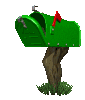
Post a Comment